Adesea, după reinstalarea sistemului de operare (mai ales dacă este vorba de Windows 7), utilizatorii se confruntă cu o astfel de problemă ca instalarea unui microfon. În plus, sunetul microfonului este foarte silențios pe "Șapte". Cum să rezolvăm această problemă, vom vorbi în acest articol.
Ce trebuie să faceți pentru a face ca microfonul să funcționeze corect
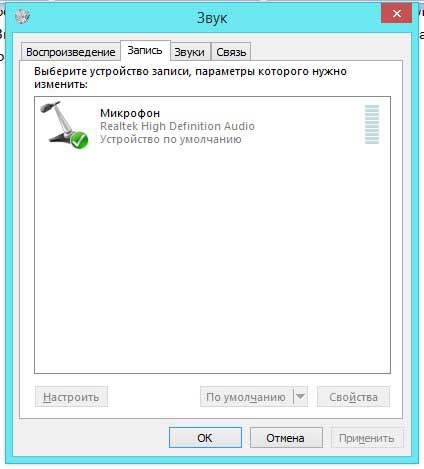
Cum să verificați volumul microfonului
Apoi faceți clic dreapta pe microfonul nostru, apoi vom vedea tot ce se poate face cu microfonul și faceți clic pe "Proprietăți". În fila "Ascultați", puteți verifica "Redați de pe acest dispozitiv". După ce am pus o notă și apăsăm pe "Aplică", vocea noastră va începe să fie redată de la difuzoare. Dar vocea va fi foarte puternică și urâtă, deci este mai bine să verificați sunetul microfonului din căști. Această procedură este importantă pentru a verifica cât de tare suntem auzite.
Următoarea filă de care avem nevoie este "Niveluri", unde vom face setările de bază ale microfonului.
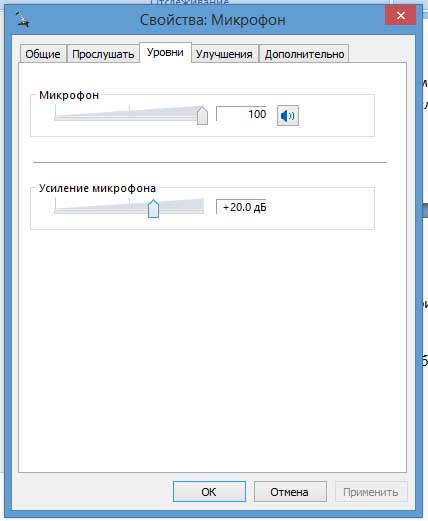
Standard după noua instalare a nivelului de Windows 7 "Microfon" va sta la 40.
Acest lucru este foarte mic și sunetul va fi liniștit. Aici puteți pune în siguranță un marcaj în apropierea a 100, atunci veți fi perfect audibil.
"Amplificarea microfonului" se va situa la 0 sau 10, dar va trebui să continuăm cu 20. Nu este recomandat să mai puneți mai mult pe el, deoarece veți auzi un șuierat teribil. Aceasta a fost fila principală în configurarea microfonului. Restul filelor nu ar trebui să fie atinse, mai ales dacă nu sunteți foarte buni în această chestiune.
Asta e tot. Sperăm că sfaturile noastre v-au ajutat să configurați microfonul pe Windows 7 și în viitor nu veți avea probleme cu utilizarea acestuia.
Articole similare
Trimiteți-le prietenilor: